win7电脑如何禁止程序拖动到屏幕边缘就会自动最大化
摘要:这个功能说起来算是ghostwin7的一个新鲜功能了,大家不妨可以试试,不管是将哪个窗口拉倒屏幕的边缘,都会将该窗口最大化,当然,这种最大化...
这个功能说起来算是ghost win7的一个新鲜功能了,大家不妨可以试试,不管是将哪个窗口拉倒屏幕的边缘,都会将该窗口最大化,当然,这种最大化也分为两种,一般来说,向上是最大化,而往左右则是扩大为半个屏幕。虽然这也算是一种新鲜便捷的操作方式,但是也有不少的朋友觉得这种强制性的操作非常的烦心,那么这种操作是否有禁止的方法呢?下面小编就来介绍一下吧!
1.点击开始菜单,然后搜索框中输入regedit并单击回车,接下来便会自动弹出注册表编辑器的窗口了。
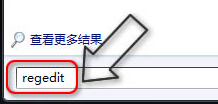
2.在注册表编辑器窗口中,咱们依次在左边的菜单中展开HKEY_CURRENT_USERControl PanelDesktop,接下来在右侧窗口中找到并双击WindowArrangementActive选项。
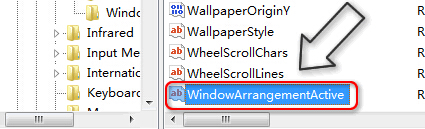
3.双击该选项之后,便会弹出一个设置窗口,咱们需要将数值数据方框中的数字修改为0,系统默认的应该是1。完成之后确认退出窗口就可以了。
4.最后大家需要重启一下计算机,之后便发现该功能被禁用了。
【win7电脑如何禁止程序拖动到屏幕边缘就会自动最大化】相关文章:
上一篇:
如何让win7电脑的菜单栏恢复默认?
